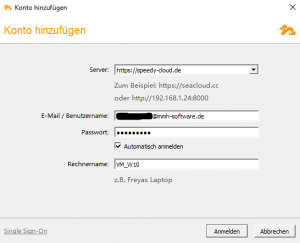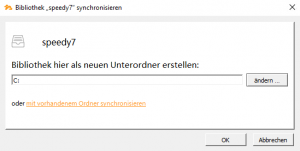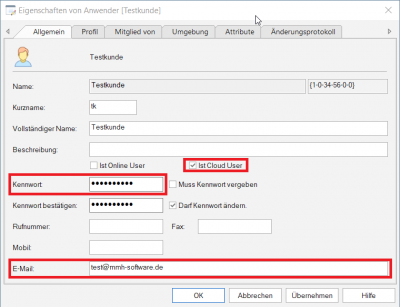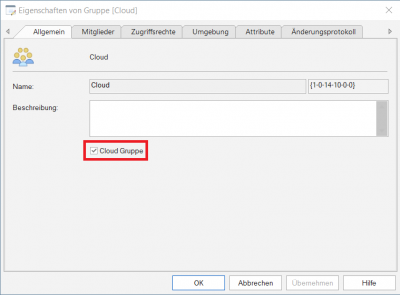Metainformationen zur Seite
speedyCLOUD
Die speedyCLOUD ist eine Möglichkeit um speedyPDM standortunabhägig zu nutzen. Egal ob Homeoffice, Standortvernetzung oder Einbindung externen Fertiger und Konstruktionspartner.
Hierfür ist speedyCLOUD das richtige.
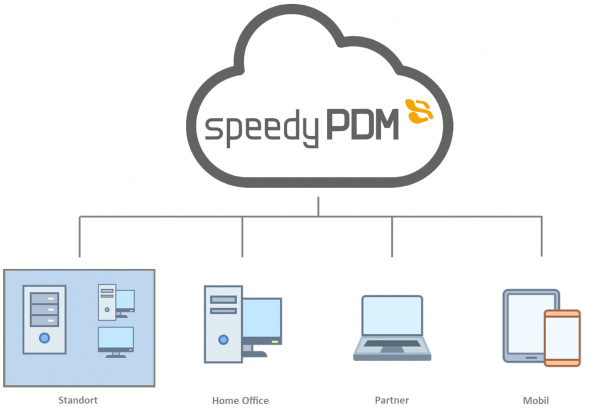
Kurze Übersicht über die möglichen Szenarien der speedyCLOUD:
- Standortvernetzung
- Home-Office
- Einbindung externer Konstruktionspartner
- Ortsunabhängiges Arbeiten
- Einfache Installation
- Einzigartige cloudbasierte Team-Arbeit mit CAD Baugruppen und Änderungen von Kollegen sofort erhalten
- Einzigartige Kombination aus lokalem und netzwerkbasiertem Arbeiten
- Fühlt sich an wie arbeiten im Unternehmensnetzwerk ist aber Cloud.
- Kein Problem mit großen Dateien (> 5 GB) (entgegen andere Cloud Systeme wie z.B. Owncloud oder Nextcloud)
- Lokales auschecken
Die speedyCLOUD kann viele Szenarien abdecken. Daher ist eine genaue Analyse wichtig um die bestmögliche Lösung zu finden.
Voraussetzungen
Um die speedyCLOUD zu nutzen sind gewisse Voraussetzungen nötig.
- Projektbezogenes Arbeiten → Dies ist wichtig wenn nicht immer der komplette Vault synchronisiert werden soll.
- Projektbezogene Konstruktion mit Referenzen die entweder auf das selbe Projekt oder eine Bibliothek(Normteil-, Kaufteilbibliothek) zeigen.
- Linux-Server für Synchronisation
- Internetverbindung > 50.000 kbit/s auf Server wie auf Client-Seite → Ab größeren User-Zahlen auf Serverseite deutlich mehr.
- URL
- SSL-Zertifikate für Datenbank und Fileserver
- Office-Paket auf den Cloudrechnern
Was bedeutet der Begriff Cloud bei der speedyCLOUD
Die speedyCLOUD ist eine sogenannte Hybrid-Cloud die für verschiedene Anwendungsfälle angepasst werden kann bzw. diese abdeckt. Bei der speedyCLOUD wird grundsätzlich unterschieden ob der Cloud-Server bei einem Hoster (z.B. Strato, Azure, …) oder im eigenen Firmennetzwerk gehostet wird.
CLOUD über einen Hoster
Wenn die speedyCLOUD über einen Hoster angemietet wird ergeben sich folgende Vorteile:
- Keine eigene Server Infrastruktur
- Schnelle Anbindung
- Große Ausfallsicherheit / Geringe Ausfallzeiten
- Von überall aus Nutzbar
- Automatische Sicherungen zubuchbar
- oft bessere Internetanbindung
CLOUD im Firmennetzwerk
Wenn die speedyCLOUD im Firmennetzwerk gehostet wird ergeben sich folgende Vorteile:
- Daten bleiben in der Firma
- Maximale Performance wenn die Cloud für lokales auschecken verwendet wird.
- Mögliche Integration von Homeoffice Arbeitsplätzen
Cloudnutzung in speedyPDM
Grundsätzlich unterscheidet sich die speedyCloud im Gegensatz zum normalen speedyPDM nur geringfügig. Es wurde lediglich Cloud Fähigkeit hinzugefügt.
Das heißt das alle Funktionen gleich wie in speedyPDM ohne Cloud funktionieren.
Änderungen die sich ergeben haben werden im folgenden erklärt.
Ordnerstruktur
In der Ordnerstruktur wird angezeigt ob ein Projektordner lokal synchronisiert ist oder nicht. Ist ein Projektordner nicht Synchronisiert wird dies über ein Icon (Durchfahrt Verboten) angezeigt.
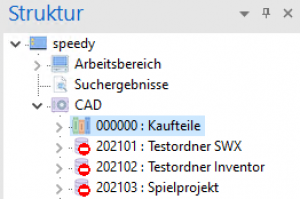
Um einen Projektordner lokal zu synchronisieren, kann über das Kontextmenü, eine Synchronisation gestartet werden.
Kontextmenü → Cloud → Cloud Synchronisierung starten
Damit wird die Synchronisation gestartet und die Dateien im Ordner lokal heruntergeladen. Dies kann je nach Projektgröße länger dauern.
Wenn ein Projektordner lokal synchronisiert ist, werden die Daten ständig aktuell gehalten. Das bedeutet dass Dateien die lokal bearbeitet werden direkt auf den Server hochgeladen werden und die Kollegen diesen Dateistand dann ebenfalls zeitnah zur Verfügung haben.
Um eine Synchronisation zu Trennen kann über Kontextmenü → Cloud → Cloud Synchronisierung trennen dies ausgeführt werden.
Es kann ausgewählt werden ob die Daten lokal gelöscht werden. Die Dateien in der Cloud bleiben dabei unberührt.
Dokument/Dateien
Wenn Dokumente lokal nicht synchron sind werden diese mit einem Icon ![]() in der Dokumentenliste kenntlich gemacht. Dies kann passieren wenn ein Mitarbeiter ein Dokument eingecheckt hat aber es noch nicht lokal aktuell ist.
in der Dokumentenliste kenntlich gemacht. Dies kann passieren wenn ein Mitarbeiter ein Dokument eingecheckt hat aber es noch nicht lokal aktuell ist.
Speedy ermöglicht es dem User das synchronisieren von Dokumenten und Dateien manuell anzustoßen. Dies kann über das Kontextmenü gemacht werden.
Kontextmenü → Dokument synchronisieren stößt eine Synchronisation des gesamten Dokuments an.
Kontextmenü → Datei synchronisieren stößt eine Synchronisation der ausgewählten Datei an.
Funktionsweise und Installation
Die speedyCLOUD nutzt einen Cloud-Synchronisierungsmechanismus zur Synchronisation der Dateien. Die Datenbank wird direkt angebunden.
Server-Installation
Die speedyCLOUD Server-Installation erfolgt auf einem Linux-Server (z.B. Ubuntu 18.04,…). Auf diesem Server wird der Fileserver für die CLOUD und evtl. die dazugehörige speedyPDM MySql-Datenbank installiert.
Wenn speedyPDM schon genutzt wird, kann entweder die Datenbank auf den Linux-Server umgezogen werden oder auf dem Firmen-Server bleiben.
Die Datenbank und der Fileserver werden SSL-Verschlüsselt. Die Firewall wird konfiguriert das Fileserver und Datenbank erreichbar sind(Standard: Datenbank Port 3306, Fileserver Port 443).
Nachdem der Server konfiguriert ist wird ein Master-Client erstellt. Dies kann entweder der Firmenserver sein, wenn speedyPDM schon verwendet wurde, oder ein normaler Windows Rechner des Admins.
speedyPDM Programmdateien werden nun mit dem Server synchronisiert. Sind diese synchronisiert wird der Vault ebenfalls mit dem Fileserver synchronisiert.
Die vorgehenden Vorgänge werden üblicherweise von einem speedyPDM-Mitarbeiter durchgeführt.
Wenn dies eine Neuinstallation ist kann nun durch den Administrator die User und Gruppen über die speedyPDM Admin Oberfläche für die Cloud konfiguriert werden.
Hinweis
Die speedyCLOUD kann auch Hybrid für Homeoffice genutzt werden. Dann kann der im Firmennetzwerk über den Firmenserver gearbeitet werden. Die Homeoffice Arbeitsplätze werden über die Cloud angebunden. Dies bedeutet dass der Firmenserver der Master-Client der speedyCLOUD ist.
Client-Installation
Die Installation von speedyCLOUD kann sich je nach Konfiguration unterscheiden. Dies ist eine Beispielinstallation.
Synchronisationsprogramm installieren
Der Administrator verteilt auf den Rechnern auf denen die speedyCLOUD installiert werden soll eine speedy-cloud-daemon.exe. Dieses Installationsprogramm führt die Installation des Synchronisierungsmechanismuses durch. Die EXE-Datei muss auf dem Client gestartet werden.
Nach der Installation öffnet sich ein Fenster. In diesem Fenster wird ihre Synchronisation eingerichtet.
Der Dialog zur Abfrage des Standardordners mit „Weiter“ fortsetzen ohne etwas zu verändern.
Danach werden die Kontoinformationen abgefragt. Die Kontoinformationen werden vom Admin vorgegeben.
Die Standardbibliothek muss nicht synchronisiert werden.
Nachdem das Konto verifiziert ist muss das Programmverzeichnis synchronisieren werden. Hierzu mit Rechtsklick auf das Verzeichnis speedy7 und Herunterladen und synchronisieren auswählen!
Der Standard für eine speedyPDM-Installation sieht vor dass speedyPDM direkt unter C: installiert wird (Siehe Screenshot).
Dies kann aber durch die jeweilige speedyPDM-Konfiguration verändert sein. Der Admin gibt den Standard vor.
Nachdem der Ordner synchronisiert ist:
Unter c:\speedy7\inst die speedy-cloud-client.exe ausführen.
Nachdem die Installation vollzogen ist, muss der PC neu gestartet werden.
Administration
User
User werden über die speedyPDM-User verwaltet.
Ein User der in der Cloud angelegt werden soll muss bestimmte Voraussetzungen erfüllen:
- Email muss eingetragen sein
- Schalter Cloud muss aktiv sein
- Kennwort muss vergeben sein
Gruppe
Um eine Gruppe Cloud-fähig zu machen und ihr User hinzufügen zu können muss der Cloud-Schalter in der Gruppe gesetzt werden. Nachdem die Gruppe erstellt ist können User hinzugefügt werden.
Konfigurationsparameter
| Schlüssel | Beschreibung |
|---|---|
| cloud.Url | Url zum Cloud-Server |
| cloud.type | Version des Cloud Mechanismuses: 1=ganzen Vault Synchronisieren 2=Projektordner im Vault Synchronisieren |
| cloud.VaultName | Name des Vault-Ordners. !Wichtig bei Cloud-Type 1! |
| cloud.CheckTildeRelation | Relationen auf ~File überprüfen. |
| cloud.logname | Log-Datei Name. Beispiel: modCloud_%usr_name% |
| cloud.checkLocalReposOnStartup | Checkt ob lokal Verzeichnisse vorhanden sind in der der User keine Rechte hat bzw. diese Online gelöscht wurden. Die betrefenden lokalen Verzeichnisse werden gelöscht. |
| cloud.repo.History | Gibt an wieviele Tage oder ob überhaupt eine Versionierung beim neuerstellen des Ordners eingestellt wird. -1=Every Histroy, 0=no History, n=Days History |
| document.path.hidden | Archivverzeichnisse (Release,Version,…) werden nicht versteckt angelegt. Muss im Cloudfall auf 0 gesetzt werden! |